
php エディタ Xigua は、Word 文書のベースマップを設定する方法を紹介します。 Word では、ベースマップを設定することで背景パターンや画像を文書に追加し、文書をよりカスタマイズして美しくすることができます。 Word 文書のベースマップの設定は非常に簡単で、わずか数ステップで完了します。一緒に調べてみましょう。まず、Word文書を開き、「デザイン」タブを選択し、「透かし」ボタンをクリックし、「カスタム透かし」を選択し、「画像透かし」で設定するベースマップを選択し、透明度やレイアウトなどのパラメータを調整します。 「適用」をクリックして設定を完了します。上記の内容がお役に立てば幸いです。
1. まず、コンピューター上で Word 文書を開き、左上隅の [ファイル] ボタンをクリックし、その中にある [新規] 機能をクリックして、[作成] をクリックして新しい文書を作成します。 . 以下の図の赤丸で示すように:
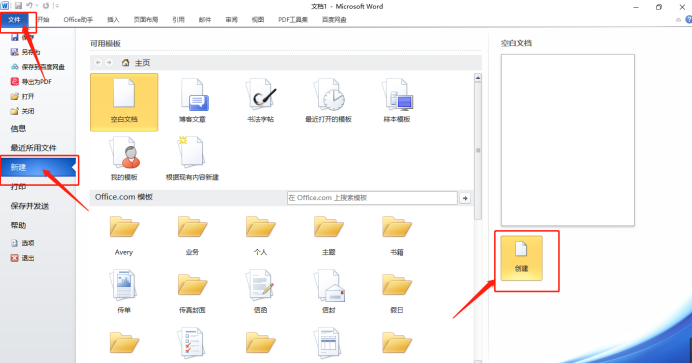
2. 次に、ドキュメント内で、メニュー バーの上にある [挿入] ボタンをクリックし、
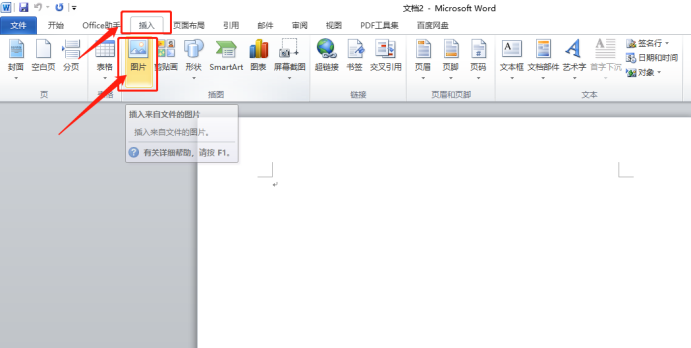
3. [図の挿入] ダイアログ ボックスで、設定したい図を見つけます。背景を選択し、画像をクリックし、下図の赤丸で示すように右下の[挿入]をクリックします:
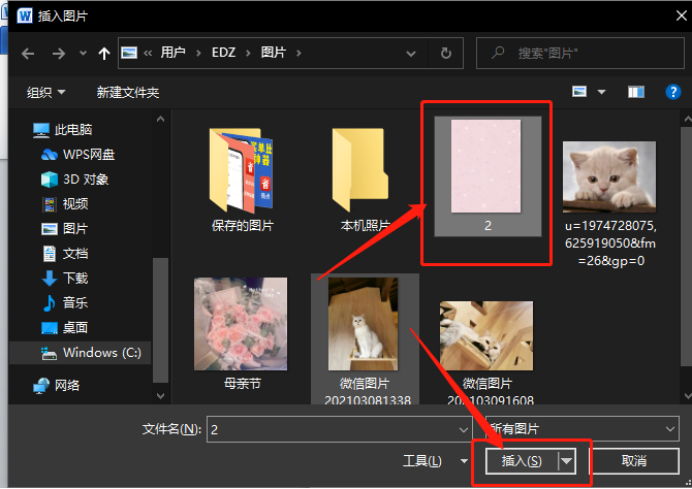
4. 画像を挿入したら、画像をクリックして右クリックし、ドロップダウン メニューで [サイズ] を選択します。 ]、次の図の赤い丸で示すように、画像サイズを設定するためのメイン インターフェイスに入ります。
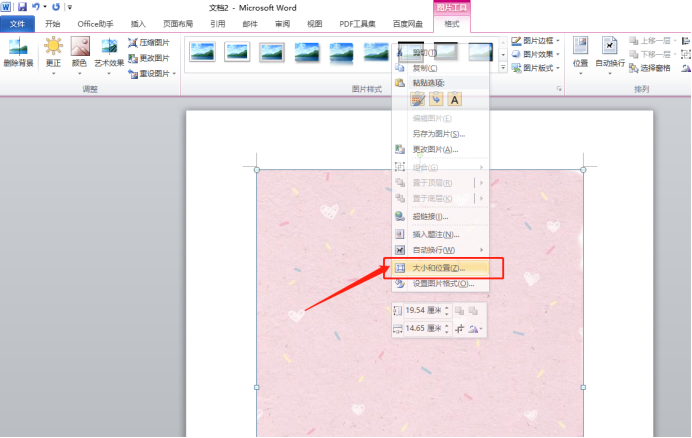 5. 画像サイズを設定するためのメイン インターフェイスに入った後、上部のメニュー バー [ページ レイアウト] をクリックし、次に [用紙サイズ] をクリックすると、ドロップボックスでこのドキュメントの用紙サイズが表示されます。次の図に示すように、ダウン メニューをクリックして、ドキュメント全体に収まるように画像のサイズを設定します。
5. 画像サイズを設定するためのメイン インターフェイスに入った後、上部のメニュー バー [ページ レイアウト] をクリックし、次に [用紙サイズ] をクリックすると、ドロップボックスでこのドキュメントの用紙サイズが表示されます。次の図に示すように、ダウン メニューをクリックして、ドキュメント全体に収まるように画像のサイズを設定します。
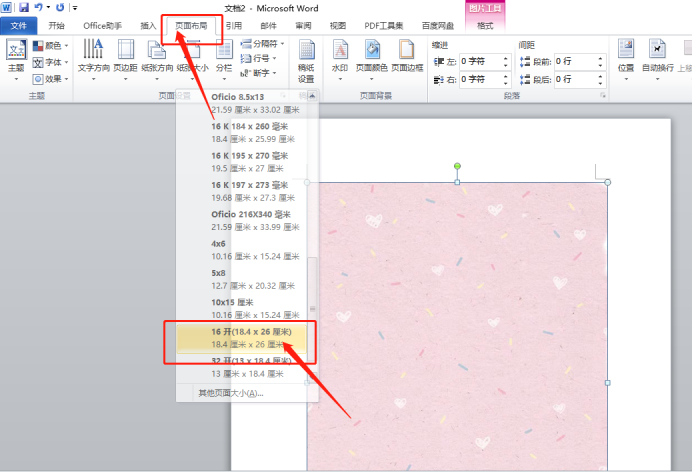 6. ドキュメント全体をカバーした後、[ をクリックします。上部のメニューバーの「書式」をクリックし、「テキストを折り返す」をクリックし、ドロップダウンメニューから「テキストの下で折り返す」を選択します。このとき「テキスト」と入力すると、画像がテキストの下にあることがわかりますので、背景が表示されます。
6. ドキュメント全体をカバーした後、[ をクリックします。上部のメニューバーの「書式」をクリックし、「テキストを折り返す」をクリックし、ドロップダウンメニューから「テキストの下で折り返す」を選択します。このとき「テキスト」と入力すると、画像がテキストの下にあることがわかりますので、背景が表示されます。
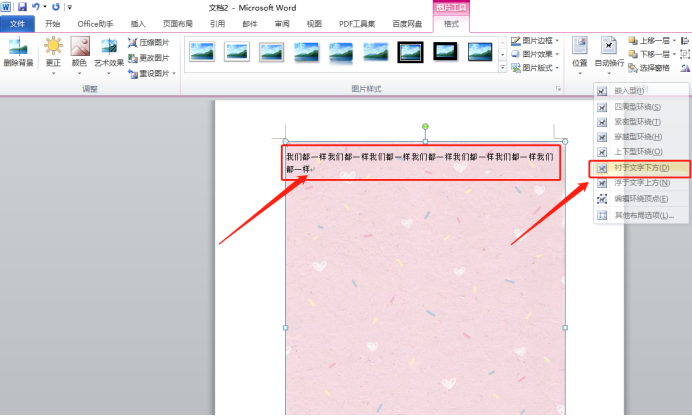 ワードベース画像の設定方法、上記6ステップを誰でもわかりやすく説明していますので、この操作を学びたい方はぜひご覧ください。 、放課後はもう少し時間をかけてください。結局のところ、努力は報われます。
ワードベース画像の設定方法、上記6ステップを誰でもわかりやすく説明していますので、この操作を学びたい方はぜひご覧ください。 、放課後はもう少し時間をかけてください。結局のところ、努力は報われます。
以上がワードベースマップの設定方法の詳細内容です。詳細については、PHP 中国語 Web サイトの他の関連記事を参照してください。